|
Detailbeschreibung
|
|
Betriebssystem: Windows 11
|
|
Die App "Paint" (in früheren Versionen als "Microsoft Paint" oder "Paintbrush" bezeichnet) ist eine einfache Grafiksoftware die eine Erstellung und Bearbeitung von Rastergrafiken erlaubt. Neben dem Grafikformat Bitmap (.bmp) werden ab Windows XP auch JPG, PNG, GIF und TIFF unterstützt. Mit Werkzeugen wie Stift, Pinsel, Spraydose oder Radierer lassen sich neue Grafiken / Bilder erstellen oder vorhandene Grafiken / Bilder verändern. Der Umfang und die Möglichkeiten der Bildbearbeitung ist jedoch stark eingeschränkt. Im alten und neuen Kontextmenü (rechte Maustaste) der unterstützten Grafik-/Bildformate von Paint wird der Menüeintrag "Mit Paint öffnen" eingeblendet.
Die Anzeige der Menüoption kann sowohl im alten als auch im neuen Kontextmenü deaktiviert werden. Ein Benutzer kann Grafik-/Bilddateien weiterhin mit Paint öffnen (z. B. über Kontextmenüoption "Öffnen mit"), bearbeiten und speichern. Ebenso kann Paint z. B. über das Menü "Start" aufgerufen werden. So geht's:
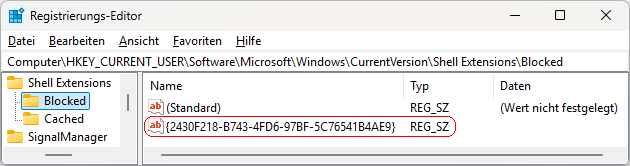 Hinweise:
Versionshinweis:
Querverweise: |
| Sie rufen die Inhalte über eine unverschlüsselte Verbindung ab. Die Inhalte können auch über eine verschlüsselte Verbindung (SSL) abgerufen werden: https://windowspage.de/tipps/024705.html |